見たいWebサイトが開かないときの原因と対処法
私たちはたいてい、インターネットを当たり前のように使っています。
だから何か問題が起きると(たとえばTwitterが動かなくなったとか、上司に会社でのReddit使用を禁止されたとか)、ショックのあまり何も手につかないということになりかねません。
でも、お気に入りのWebサイトが開かないとか、何回アクセスしてもエラーメッセージが出るという場合でも、絶望する必要はありません。
次にご紹介する方法(ブラウザやWindowsに関するお役立ち情報を発信しているブログgHacksを参考にしています)を試して、原因を探し出し、解決方法を見つけましょう。
原因を考える
Webサイトが開かないのにはいくつかの理由が考えられますが、さほど苦労せずに解決できる場合もあります。
あなたがアクセスしようとしているサイトは、トラフィックが多すぎるとか、コーディング・エラーなどの理由でつながらなくなっているのかもしれません。
サイバー攻撃という可能性もあります。そうしたことが原因なら、2〜3分待ってから試してみれば、問題が解決することもあるでしょう。
一方で、原因があなたの側にあることも考えられます。
そのサイトがお使いのセキュリティソフトのブラックリストに載っているとか、使っているブラウザ拡張機能が問題となっているなどのケースです。
その場合は、自分のパソコンを調べてみて、一時的にセキュリティソフトを無効にする必要が出てくるかもしれません。
別の可能性としては、そのサイトがお使いのインターネットプロバイダーやWi-Fiネットワーク、あるいは政府の検閲によってブロックされているケースが挙げられます。
それらが原因ならば、何にブロックされているにせよ、アイデンティティを隠して回避する方法がいくつかあります。
以上のことを念頭において、詳しく見ていきましょう。
Pushライトニングケーブル 4in1 ケーブル 3in1 充電ケーブル Baseus USB Type-C/ライトニング/Micro USB 充電ケーブル 一本四役 iOS/Android 同時給電可能 3.5A急速充電 高速データ転送 ナイロン編み iPhone/Galaxy/Huawei/Macbook等全機種対応 1.2m ブラック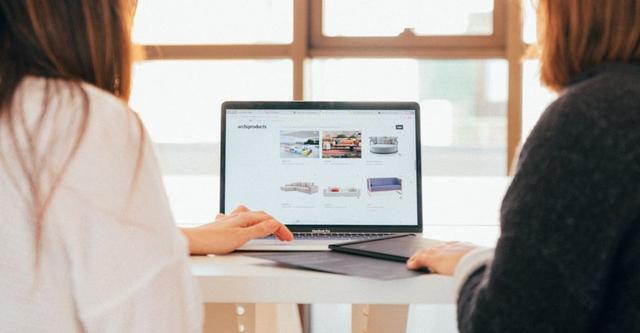
1,000円
問題を診断する
何よりも先に、問題のサイトがだれに対しても開かないのか、それともあなたに対してだけなのかを確認しましょう。それを調べるサイトはたくさんあります。
Down For Everyone Or Just Meを試してみましょう。TwitterやRedditでサイト名を検索して、何が起きているのかを調べるのもいいでしょう。
サイトが本当につながらないのなら、おそらくいろいろな人がネットで文句を言っているでしょうから。
問題があなただけに発生している場合、何が原因なのかを見つけ出す方法はいくつかあります。まず、別のブラウザを使ってみるか、シークレットモード(通信内容や関連データを記録しないモード)でサイトにアクセスしてみましょう。
それでも開かないなら、セキュリティソフトを一時的に無効にしてみてください。
それでも開かない? では、あなたのパソコンのHostsファイルを確認してみてください。
Hostsファイルはあなたのコンピューターのアドレス帳のようなもので、訪問したサイトを次々と記憶していきます。
そこを見れば、特定のWebサイトが開かない理由がわかるかもしれません。
こちらのページでMacならびにMac以外のパソコンでHostsファイルをチェックする方法が解説されています。
対処法
最後にご紹介するのは、Wayback Machineを使う方法です。
『Wayback Machine』は、探しているサイトの古いバージョンを閲覧できるインターネットのアーカイブです。
「Webサイトが実際にダウンしている」あるいは「削除されてしまった古い記事やページを見たい」という場合に便利です。
どっちみち、インターネットにあるものが完全に消えることはないのです。
Image: 360wise News via Lifehacker US
Source: gHacks(1, 2), imore, Wayback Machine
Jacob Kleinman - Lifehacker US[原文]



![[Excel] 写真や図などの画像を貼り付ける方法 [Excel] 写真や図などの画像を貼り付ける方法](https://website-google-hk.oss-cn-hongkong.aliyuncs.com/drawing/article_results_9/2022/3/9/72539ecbf7413c05e4465b39ca06e8e0_0.jpeg)





